Hogy klónozására merevlemez csak Seagate meghajtók
Hello Dear Friends.
Davnnooooo nem terjedt semmi új a blog.
Ez összefügg az a tény, hogy én végül 5. évben az egyetemen. Érti, amit a terhelést. De van egy csomó dolog, hogy elterjedt a YouTube-csatorna - Vélemények a vas és a szerkentyű.
És most menjünk közvetlenül a tárgya a legtöbb feljegyzés.
Ui Sajnos tudomásul csak akkor érvényes a meghajtókat a Seagate.
Hogyan lehet klónozni a partíciót az operációs rendszer (vagy más fájlok), majd helyezze át egy másik merevlemezre anélkül, hogy ehhez kalóz szoftver nélkül megvenni a drága fizetés?
Azt javasoljuk, hogy használja a Seagate DiscWizard szabad program. Ennek alapja a jól ismert a közüzemi vállalat Acronis True Image. Azonban a szabad változat segédprogram Acronis Disk klónozás funkció nem áll rendelkezésre, nem lehet azt mondani a változata Seagate DiscWizard.
Mi szüksége lehet klónozni a merevlemezt? Akkor teljesen eltolja a teljes operációs rendszert egy nagyobb kapacitású merevlemez, míg az operációs rendszer és az összes fájlt a rendszer lemez érintetlen marad, és teljesen működőképes. Az is lehetséges, hogy át ne csak a rendszer partíció, hanem a hétköznapi fájlokat és adatokat.
Miután telepítette a programot és futtassa azt, akkor kap a fő program ablak. Kattintson a „Clone Disk” részben.
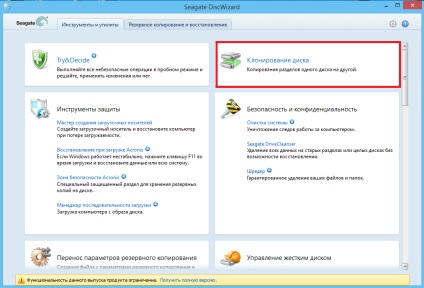
Ezután nyissa meg a „Disk klónozás varázsló” A mester több üzemmódok - automatikus és manuális. Automatikus üzemmódban a kiválasztott rész magával klónozott pontosan ugyanazt a paramétereket és ami a forrás (a mérete, és más paraméterekkel).
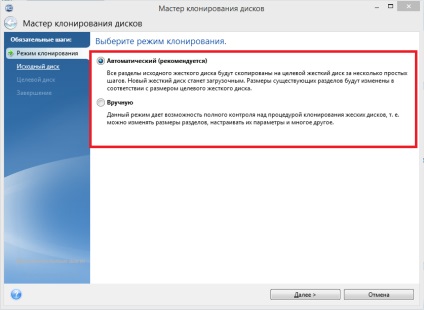
A kézi módban, akkor újra méretű partíciókat, például, hogy nagyobb.
Itt egy valós példa. 60GB rendszer partíció. Azt át egy új merevlemezt és úgy van kialakítva, hogy adjon meg egy szakasz átadása hosszabb lett, mondjuk 100 GB. Ennek eredményeként, van egy működő operációs rendszer, és egyre nagyobb a méret a rendszer partíció.
Például, válassza ki a kézi üzemmódot, majd kattintson a „Tovább” gombra. Most arra van szükség, hogy válasszon egy merevlemezt, ahonnan mi fog klónozás. Kiválasztása után kattintson a „Tovább” gombra. Most válassza ki a cél merevlemezt, amelyen lesz írva az általunk kiválasztott merevlemezen, amit klónozni kívánt.
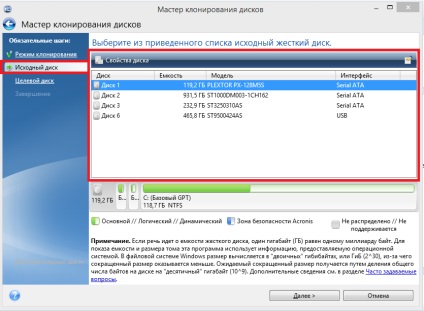
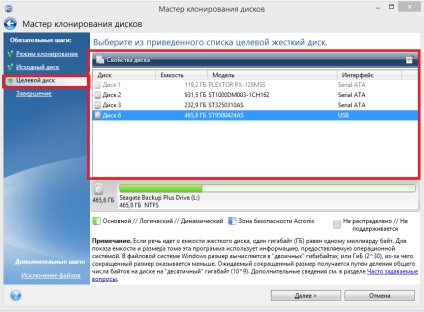
Van előttünk három lehetőség merevlemez partíciós átadása az új merevlemezre. Első kiviteli transzfer „ahogy van”, ahol a partíciók át mint megváltoztatása nélkül méretüket.
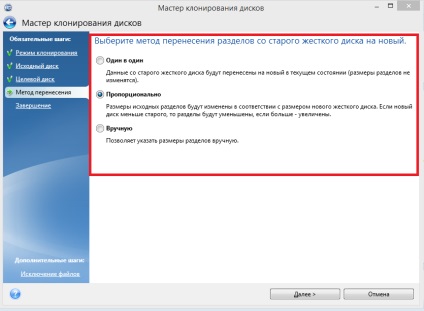
A második változat „arányosság”, itt minden tiszta alapján nyomokat. Mennyibe kerül egy új meghajtó kisebb vagy nagyobb, mint az eredeti, és így lesz növelni vagy csökkenteni kell az új szakaszok.
És a legérdekesebb lehetőség a „Manual”, ahol tudunk teljesen hozzárendeli a mérete az újonnan létrehozott partíciót, amelyet klónozni az adatokat a forrás lemezt.
Azt választani a kézi módot, majd nyomja meg a „Next”. Mielőtt a következő ablak megnyitásához. Alapértelmezésben kaptunk meghívást, hogy hozzon létre egy partíciót a 465 GB-os, ami az operációs rendszer lehet klónozni.
Azonban, ez ésszerűtlenül hosszú, mert a kezdeti mérete az eredeti szakasz 118 GB. Tudjuk, hogyan lehet növelni a méretét, és csökkenti vagy folyamatosan ugyanazt. Kattintson a „Change” gombot és állítsa be a kívánt partíció méretét - csak húzza az egeret a csúszkát. Ebben az esetben azt a méretet, az új partíciót 120GB. Kattintson az „Elfogadom”. Most fogunk létrehozni egy olyan szakasz, amely elviszi az operációs rendszert, és további 50 GB szabad hely.
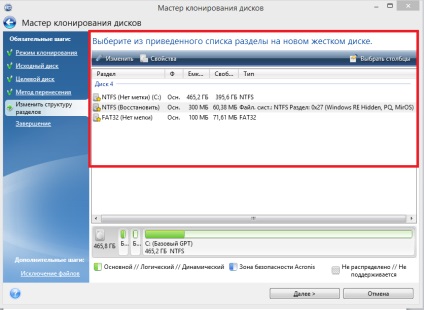
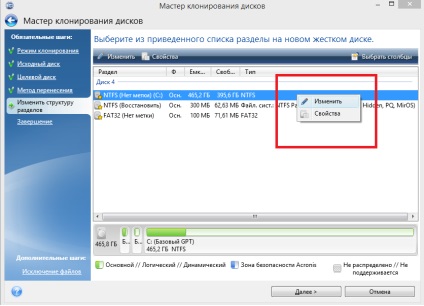
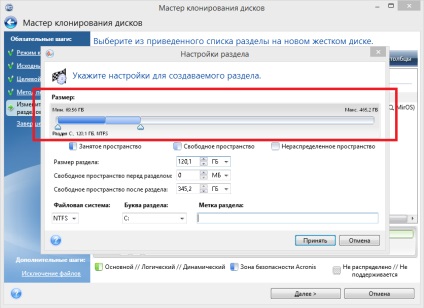
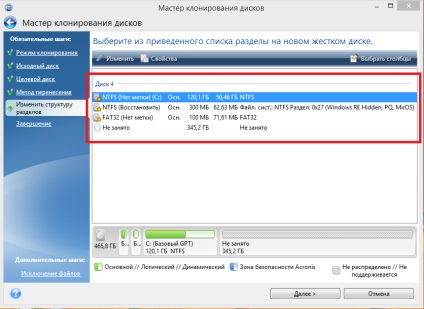
Kattintson a gombra „Tovább” gombra. És van egy nagyon érdekes opció ezen az oldalon. Kattintson a „Beállítások”, és válassza ki az egyes könyvtárak vagy partíciót (ha egynél több merevlemez) átadni. Ez nagyon kényelmes, hogy válasszon, amire szüksége van, és nem klónozni mindent. Persze, ha klón operációs rendszer egészének, akkor minden adatot kell klónozott, és nem az egyes mappák!
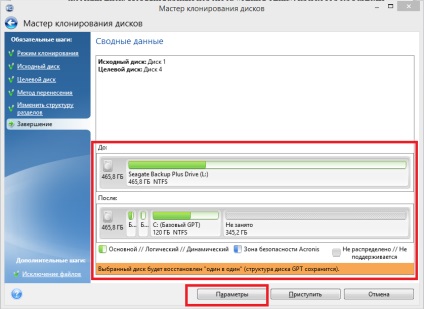
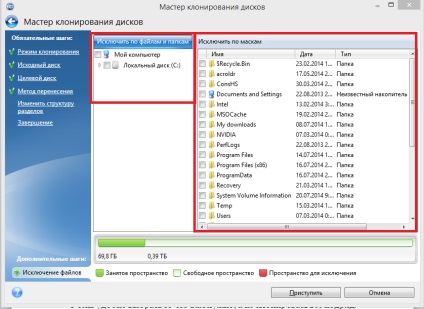
Kattintson a „Start”, és indítsa el a klónozási eljárás. Ez némi időt vesz igénybe, attól függően, hogy a méret a merevlemez.
Te erős számítógépes ismeretek.
Üdvözlettel Artyom.